Heim >Mobiles Tutorial >iPhone >Die Bildschirmaufnahme wird schwarz: Hier ist die Lösung
Die Bildschirmaufnahme wird schwarz: Hier ist die Lösung
- WBOYWBOYWBOYWBOYWBOYWBOYWBOYWBOYWBOYWBOYWBOYWBOYWBnach vorne
- 2024-05-03 21:13:21995Durchsuche
Versuchen Sie, etwas auf dem Bildschirm Ihres Telefons aufzunehmen, aber es wird schwarz? Normalerweise können Sie die Bildschirmaufzeichnung über das Control Center starten. In manchen Fällen können Sie keine Elemente auf dem Bildschirm aufzeichnen. Wir haben alle Szenarien zusammen mit der Liste möglicher Lösungen erwähnt, die Ihnen dabei helfen können, Ihren Bildschirm richtig aufzuzeichnen.
Gründe dafür, dass die Bildschirmaufzeichnung schwarz wird –
Wenn Sie versuchen, DRM-geschützte Inhalte (Digital Rights Management) aufzuzeichnen, während diese auf Ihrem iPhone-Bildschirm abgespielt werden, erhalten Sie nichts. Die Ausgabe wird ein pechschwarzer Bildschirm sein. Alle führenden OTT-Plattformen wie Netflix, Disney+, Hulu und Peacock verfügen über dieses DRM, das jegliche Bildschirmaufzeichnungsfunktion blockiert.
2. Mehrere Websites verbieten die Verwendung von Tools zur Bildschirmaufnahme und Bildschirmaufzeichnung.
Fix 1 – Neustart des iPhone erzwingen
Die Bildschirmaufzeichnungsfunktion kann durch einen erzwungenen Neustart des Geräts behoben werden.
Schritt 1 – Drücken Sie zunächst die Aufwärtstaste auf der linken Seite Ihres Telefons.
Schritt 2 – Als nächstes drücken Sie kurz die Abwärtstaste auf derselben Seite.
Schritt 3 – Halten Sie im rechten Bereich Ihres Geräts die Ein-/Aus-Taste gedrückt und halten Sie die Taste so lange gedrückt, bis das Telefon vollständig neu startet.
Bald sollte das Apple-Logo auf dem Bildschirm Ihres Telefons aufleuchten. Nachdem Sie diese Anweisungen zum erzwungenen Neustart befolgt haben, entsperren Sie Ihr Gerät und versuchen Sie erneut, Ihren Bildschirm aufzuzeichnen.
Fix 2 – Inhalts- und Dienstbeschränkungen deaktivieren
Manchmal können Inhalts- und Dienstbeschränkungen die Verwendung des Bildschirmaufzeichnungsprogramms verhindern.
Schritt 1 – Dazu müssen Sie Ihre iPhone-Einstellungen öffnen.
Schritt 2 – Öffnen Sie als Nächstes die Einstellungen für die Bildschirmzeit.
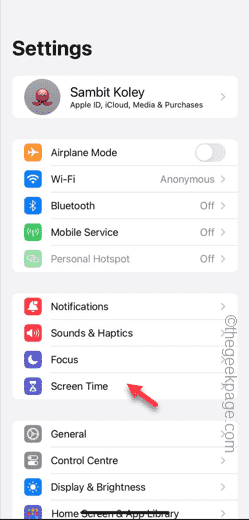
Schritt 3 – Scrollen Sie in den Bildschirmzeiteinstellungen einmal nach unten, um das Modul „Inhalts- und Datenschutzbeschränkungen“ zu finden und zu öffnen.
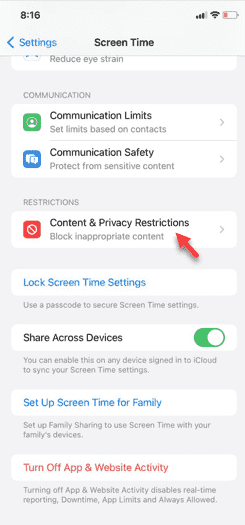
Schritt 4 – Deaktivieren Sie die Einstellung „Inhalts- und Datenschutzbeschränkungen“ auf Ihrem System.
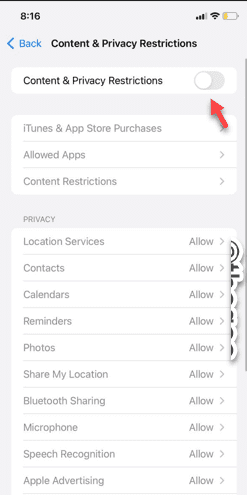
Nach der Deaktivierung des Inhalts- und Datenschutzbeschränkungsmoduls wird die Verwendung der Bildschirmaufzeichnungsfunktion nicht mehr eingeschränkt.
Testen Sie, ob das funktioniert.
Fix 3 – Geben Sie etwas Speicherplatz auf Ihrem iPhone frei
Der Bildschirmrekorder benötigt ziemlich viel Speicherplatz auf Ihrem Telefon, um den Bildschirm aufzuzeichnen und zu speichern.
Schritt 1 – Nachdem Sie die Registerkarte „Einstellungen“ geöffnet haben, gehen Sie zur Registerkarte „Allgemein“.
Schritt 2 – Später müssen Sie die Option „iPhone-Speicher“ aktivieren.
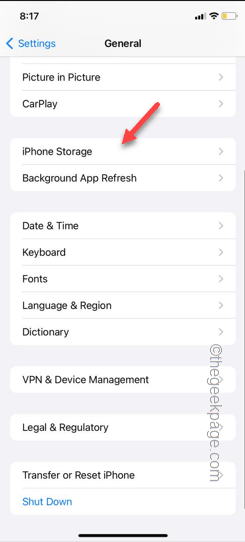
Schritt 3 – Hier können Sie alle unnötigen Dateien von Ihrem Telefon löschen. Wenn es Apps mit vielen App-Daten gibt, löschen Sie diese von Ihrem Telefon, um Speicherplatz auf Ihrem Telefon freizugeben.
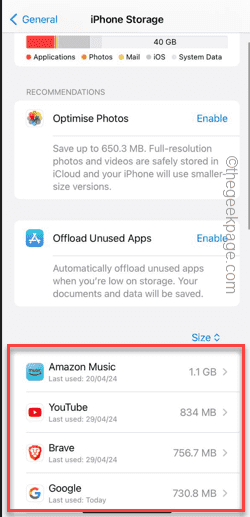
Wenn Sie über genügend freien Speicherplatz verfügen, können Sie Screen Recorder starten, um Dateien aufzuzeichnen.
Prüfen Sie, ob das funktioniert.
Das obige ist der detaillierte Inhalt vonDie Bildschirmaufnahme wird schwarz: Hier ist die Lösung. Für weitere Informationen folgen Sie bitte anderen verwandten Artikeln auf der PHP chinesischen Website!

